Moodle разполага с възможност за вмъкване на файл създаден с помощта на Microsoft Word. Необходимо е файлът да бъде запазен във формат DOCX. Този формат се поддържа от версии на Word 2007 и по късни. Ако използвате по стара версия ще трябва да отворите файла в по нова и да го конвертирате до новият формат. Libre Office Writer от версия 5 поддържа експорт във формат DOCX. Същото важи и за Google Docs – онлайн редакторът позволява такова експортиране.
Необходимо е също така Moodle да бъде настроен да използва редакторът Atto – това ще бъде разгледано подробно по долу.
Поддържат се текст с форматиране, таблици, формули и изображения. За да се запази максимално близко оформлението до оригинала е желателно да се ползват стандартните стилови дефиниции на Word – Heading1, List bullet и т.н.
Преди да пристъпим към описание на процедурата да уточним някои изисквания и към редактора в Moodle. Всички редактори, които се използват са HTML базирани – т.е. използват за основа система, прилагана от всички съвременни уеб системи за визуализиране на съдържание.
Поддържат се три възможни варианта – Чист HTML, TinyMCE и Atto.
Разглежданата функционалност е налична само за редактора Atto, който е и препоръчаният и разработван от екипа поддържащ Moodle. Той заменя TinyMCE от версия на Moodle3 и се препоръчва неговото използване в максимално възможна степен.
Как се превключва вашият профил към използване на редактора Atto? Процедурата е следната:
В горният десен ъгъл на екрана точно до профилната Ви снимка кликнете на иконката във вид на триъгълник. От падащото меню изберете “Предпочитания”. Отварят се настройките за вашият личен профил:
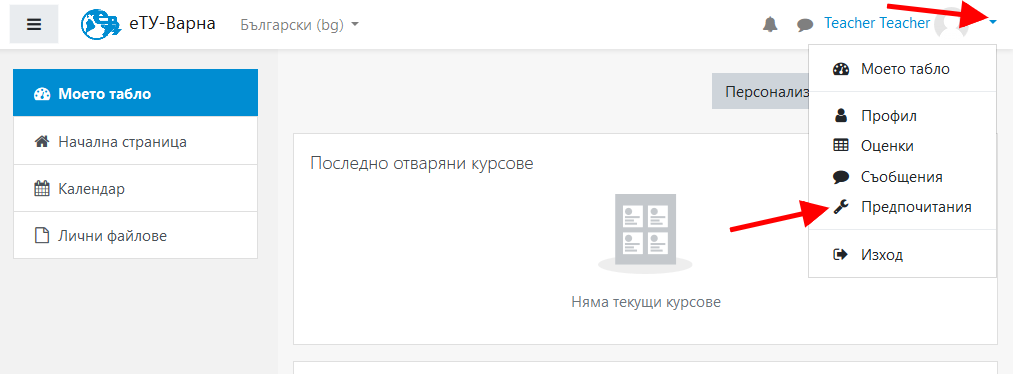
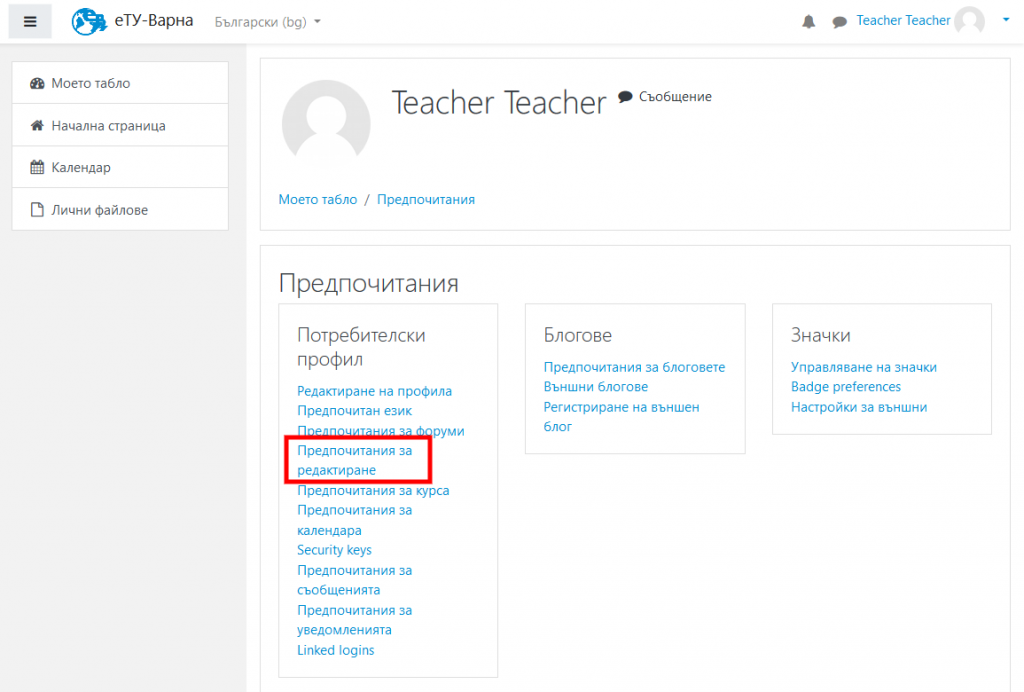
Изберете връзката “Предпочитания за редактиране”. Отваря се форма за избор на редактор:
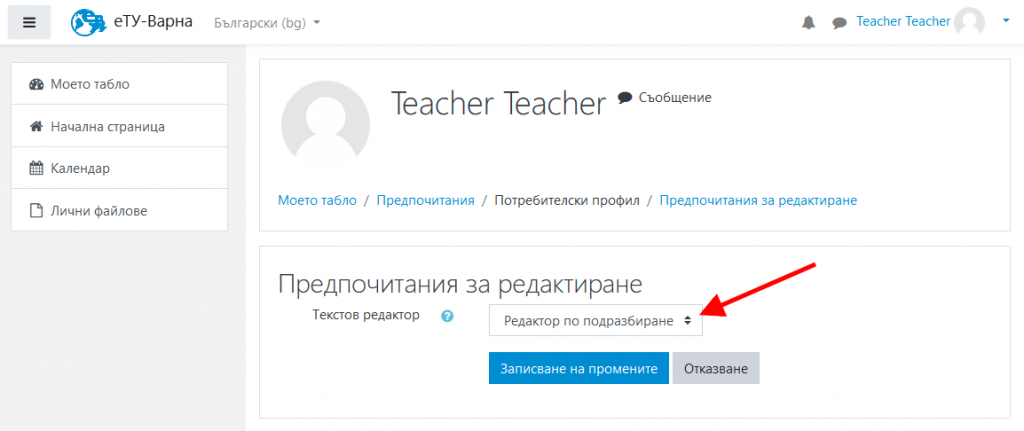
От посоченото падащо меню Редактор по подразбиране изберете HTML редактор Atto. Запишете промяната и с това сте готови да влагате съдържание подготвено във формат DOCX.
Ако вашият профил вече е настроен да използва Atto, то се преминава към следващата стъпка.
Пример:
Отворете произволна активност, елемент или друго във вашият курс, които позволяват писане на текст чрез редактор.
В нашия пример ще разгледаме създаването на едно задание. За целта в Word си подготвяме предварително неговото съдържание:
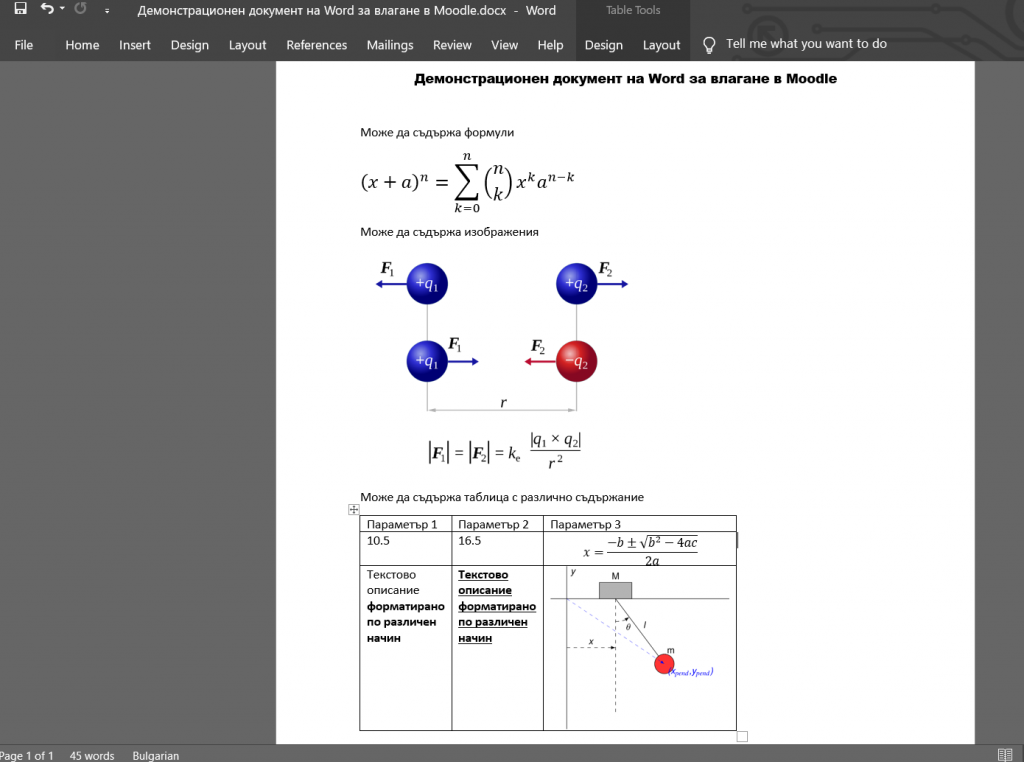
В режим на редактиране е налична възможността за “Добавяне на дейност или ресурс” – В новия прозорец се избира “Задание”. Отваряме нашето задание в Moodle в режим на промяна на настройките. Появява се формата за редактиране на задание с текстово поле под контрола на текстовият редактор Atto:
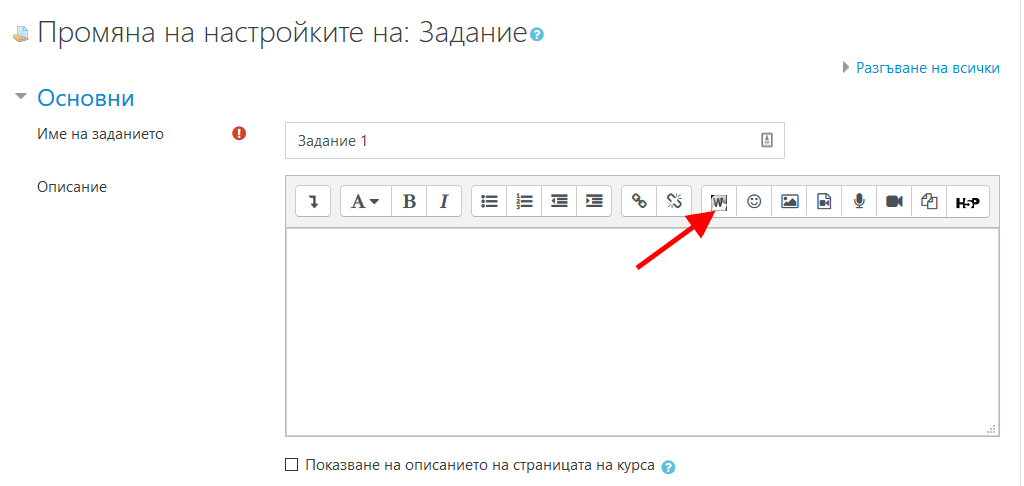
Изберете посоченият бутон и ще се отвори форма за избор на файл:

Ако файлът е запазен локално на вашият компютър изберете бутонът Browse и го намерете. След което изберете бутона “Качване на този файл”. Файлът автоматично ще бъде качен, анализиран и поставен в съдържанието на заданието:
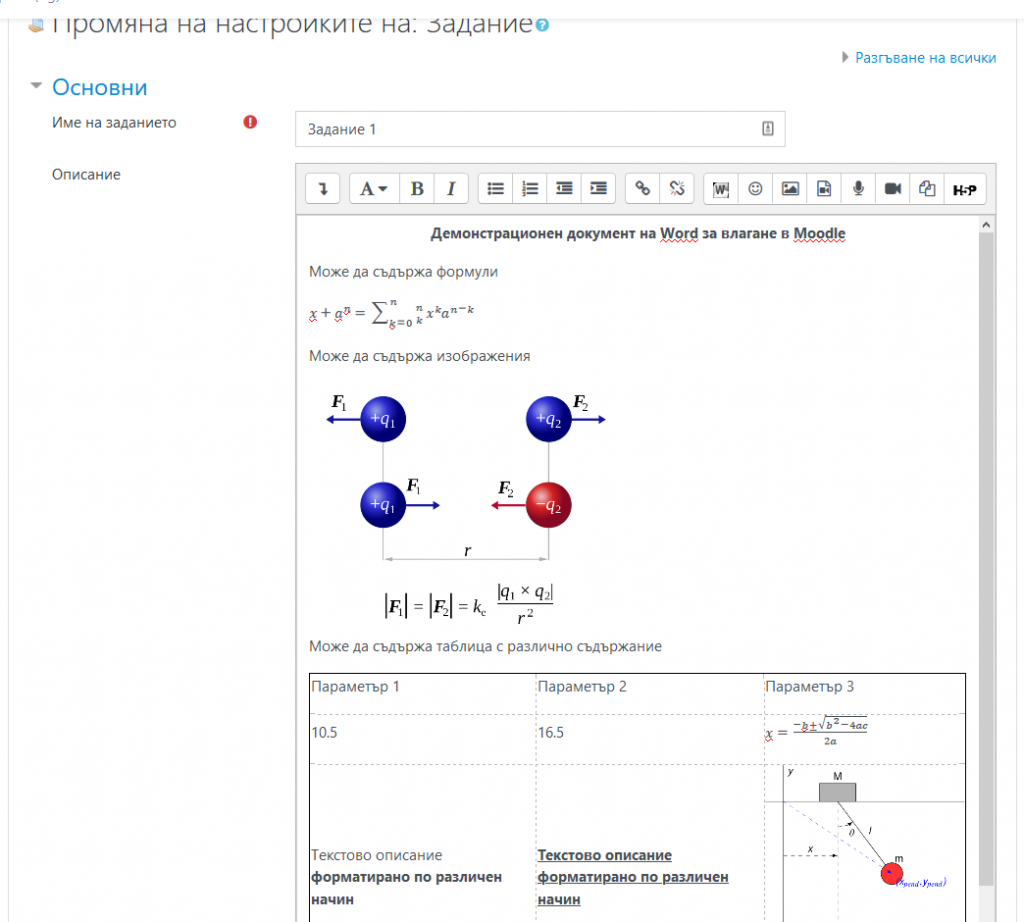
С това процедурата е завършена. Избраният DOCX файл е конвертиран до HTML и може да бъде записан в базата данни на Moodle.
Ако използвате TinyMCE като редактор може отново да превключите към него – съдържанието няма да бъде загубено.